
この記事では、Pycharm IDEに組み込まれたJetBrainsから有用なリモート開発ツールをセットアップする方法について説明し、その方法を示します。 そのようなツールは長い間存在しますが、多くの開発者はこれを真剣に考えておらず、プロジェクトに変更を加えるためにローカルにデプロイすることを好みます。 同じサーバーではるかに簡単な場合は、プロジェクトの一部のコピーを作成し、Pycharmリモートインタープリターの組み込みツールを使用して別のポートで変更またはテストします。 もちろん、これはすべての状況で適切なオプションではありませんが、小さなプロジェクトの編集とファイナライズには非常に適しています。 また、プロジェクトがゼロから作成され、リモートサーバーで作成された場合、サーバー(ホスティング)に転送して適合させる必要がなくなり、多くのバグや非互換性が発生することは避けられません。
さらに、このアプローチは次の問題を排除します。
•さまざまなサーバー、Unixとジョークで、ローカルに展開し、サーバーの特性に合わせて環境を調整するには、かなりの時間がかかります。
•Pythonの異なるバージョン。
•すべての依存関係がDjangoのreq.txtファイルで指定されていない場合。
など
DjangoのPycharmリモートインタープリターセットアッププロセス
ファイル->設定->展開に移動します
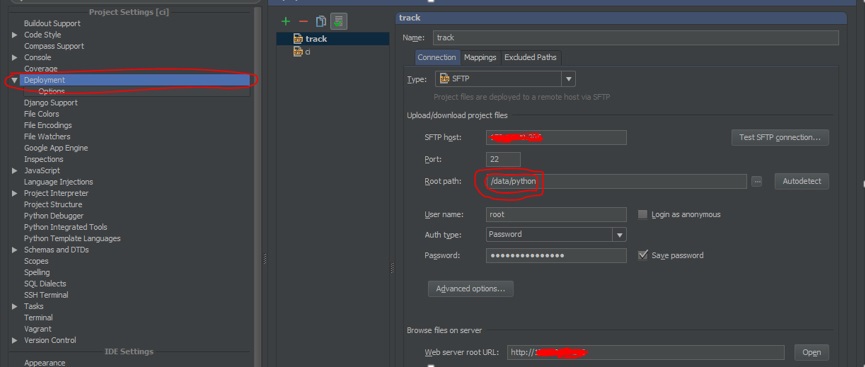
サーバー接続設定を入力します。誰が何を持っていますか(SFTP、FTPなど)。 「ルートパス」フィールド-プロジェクトフォルダへのパスを指定する必要があります。 [サーバー上の展開パス]フィールドの[マッピング]タブで、[ルートパス]からプロジェクトのあるフォルダーへのパスを指定する必要があります。
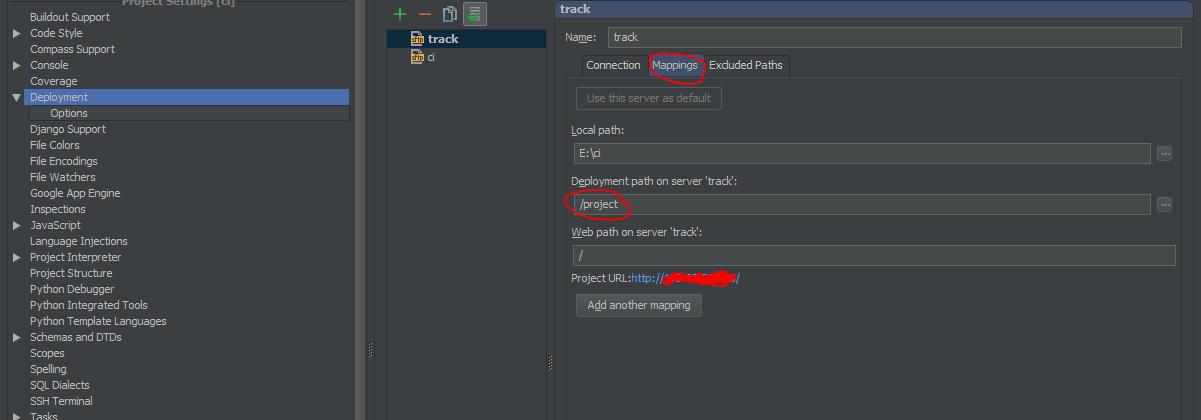
例:
「ルートパス」= / data / python
「サーバー上の展開パス」= /プロジェクト
展開中のオプションがあります。たとえば、ctrl + sやその他の設定など、ホットキーを使用してサーバーへのアップロードファイルを設定すると便利です。
準備が完了したら、それに応じてリモートインタープリター自体の設定に進みます。

インタープリターの設定は、展開設定とそれほど変わりません(「展開サーバー設定から入力」ボタンを使用して、設定の一部を入力できます)。 [インタープリターの設定]をクリックし、リモートを選択するか、既に作成されている場合はプラス記号を使用します。 次に、サーバー上のpythonインタープリターへのパスを指定する必要があります。 その後、[OK]をクリックして、Pipcharmがpipまたはそれに類似したアプリケーションでインストールされたアプリケーションのある場所にスケルトンpythonのイメージをダウンロード(作成)するまで少し待ちます。これは後でコードからこれらのファイルに安全に切り替えることができます。
次のステップは、Pycharm開発ツールを使用してDjangoサーバーの起動を設定することです。

右側のツールで、「構成の編集」を選択します

表示されるウィンドウで、「host」0.0.0.0と入力して、サーバー上で空いているすべてのipおよび「port」からの呼び出しを受信します。 前に設定した「Pythonインタープリター」フィールドでリモートインタープリターを選択します。 「環境変数」フィールドで、変数「DJANGO_SETTINGS_MODULE」とその値を指定する必要があります。これは、メインのDjangoアプリケーションの名前と、設定が含まれるファイルで構成されます。

これで、リモートインタープリターの構成が完了しました;リモートインタープリターを起動するには、右のツールバーのボタンを使用できます。

その後、すべての種類のツールを備えたサーバーログウィンドウが下から表示されます。

Pycharmには、リモートデバッグに加えて、SSHクライアント、Djangoコンソール、Pythonコンソール、デバッグなどの非常に便利なツール(メニュー→ツール)が組み込まれています。
以下のスクリーンショットでは、DjangoコンソールとSSHクライアントは分割モードになっています。

おわりに
上記で説明した開発(デバッグ)メソッドは、本質的に新しいレベルに到達する試みです。 ロケールに開発を展開することは、特許取得済みの実証済みの方法に似ていますが、上記の方法は新しいアプローチであり、JetBrainsが試みますが、そのサポートを保証するものはありません。 がんばって。
PS
また、リモートインタープリターを設定する場合、virtualenvを使用できます。プロジェクトを開発またはファイナライズする場合、サーバーに影響を与えずに完全に独立したテストを実行できますが、これは別のトピックです。